必应搜索怎么关掉?详细步骤教你轻松关闭必应搜索
随着必应搜索(Bing Search)在各大浏览器和系统中的集成,许多用户发现必应搜索成为默认搜索引擎,甚至在不经意间被激活。有些用户出于隐私、安全或使用习惯等原因,希望关闭必应搜索。必应搜索怎么关掉呢?本文将为你详细介绍关闭必应搜索的多种方法,帮助你轻松摆脱必应搜索的困扰。
什么是必应搜索以及为何需要关闭?
必应搜索是微软推出的搜索引擎,集成在Windows系统、Edge浏览器以及部分第三方软件中。虽然必应搜索功能强大,但部分用户不习惯使用必应,或者担心隐私泄露,甚至觉得必应搜索影响了浏览体验。关闭必应搜索成为不少用户的需求。
必应搜索怎么关掉?核心步骤详解

在浏览器中关闭必应搜索
大多数用户使用必应搜索是因为被设置为浏览器默认搜索引擎。以常用的Edge和Chrome浏览器为例:
Edge浏览器:打开Edge,点击右上角“设置和更多”图标,进入“设置”>“隐私、搜索和服务”>“地址栏和搜索”,将默认搜索引擎更改为你喜欢的搜索引擎(如Google、百度等)。
Chrome浏览器:打开Chrome,点击右上角“三点菜单”>“设置”>“搜索引擎”,在“地址栏使用的搜索引擎”中选择或添加你喜欢的搜索引擎,替换必应。

禁用Windows系统中的必应搜索集成
Windows 10和Windows 11在开始菜单搜索框中默认集成了必应搜索,搜索结果会显示来自必应的网络内容。如果你想关闭:
使用注册表编辑器:按Win+R,输入“regedit”打开注册表编辑器,导航至“HKEY_CURRENT_USER\Software\Microsoft\Windows\CurrentVersion\Search”,找到“BingSearchEnabled”键,将其值改为0;同时将“CortanaConsent”键值改为0,重启电脑即可生效。
使用组策略编辑器(仅专业版及以上):按Win+R,输入“gpedit.msc”,进入“计算机配置”>“管理模板”>“Windows组件”>“搜索”,双击“关闭搜索中的网络搜索”,设置为“已启用”,并启用“不要在搜索中显示网络搜索结果”,重启电脑。

卸载或禁用绑定必应搜索的软件插件
部分软件或浏览器插件会绑定必应搜索,影响搜索引擎设置。可以进入浏览器插件管理页面,卸载或禁用相关插件,避免必应搜索被强制激活。
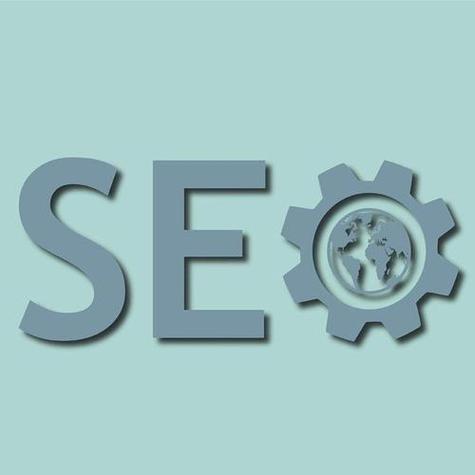
修改默认搜索引擎的同时清理缓存和Cookies
更改搜索引擎后,建议清理浏览器缓存和Cookies,防止旧设置影响新配置,确保必应搜索彻底关闭。
使用第三方工具辅助关闭必应搜索
市面上有一些专门针对Windows系统优化的软件,可以帮助用户一键关闭必应搜索功能,适合不熟悉注册表和组策略操作的用户。
关闭必应搜索的注意事项
修改注册表和组策略有一定风险,操作前建议备份重要数据。
某些系统更新可能会恢复必应搜索设置,定期检查设置状态。
关闭必应搜索后,确保替换的搜索引擎稳定且安全。
必应搜索作为微软的默认搜索引擎,在Windows系统和浏览器中存在,关闭必应搜索主要包括更改浏览器默认搜索引擎、禁用Windows系统中的必应搜索集成、卸载相关插件以及清理缓存等步骤。用户根据自身需求选择合适的方法,能够有效关闭必应搜索,提升上网体验。如果你不喜欢必应搜索,按照本文的方法操作,相信可以轻松实现关闭必应搜索的目标。希望本文对你有所帮助,祝你使用愉快!
